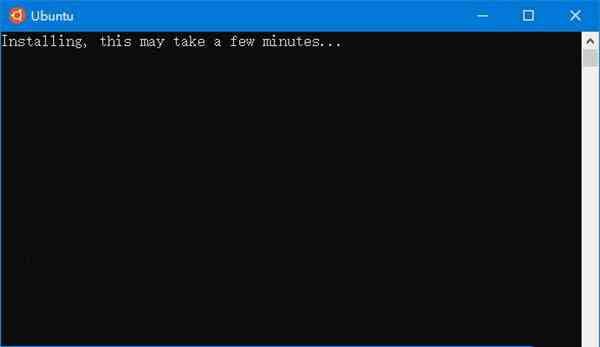大家都知道,除了注销Linux子系统的发行版外,用户在Win10系统中还可以将其重置为默认值。那么,该怎么操作呢?针对这一问题,作者今天为大家带来了Linux子系统重置方法分享,感兴趣的朋友不要错过了。
方法步骤
打开系统设置窗口,依次点击“应用”、“应用和功能”;
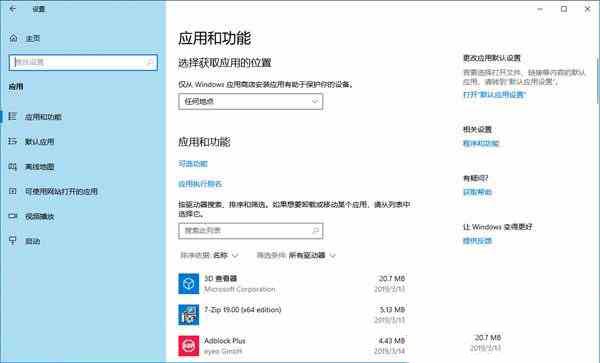
滑动右侧窗口,找到已安装的Linux子系统;
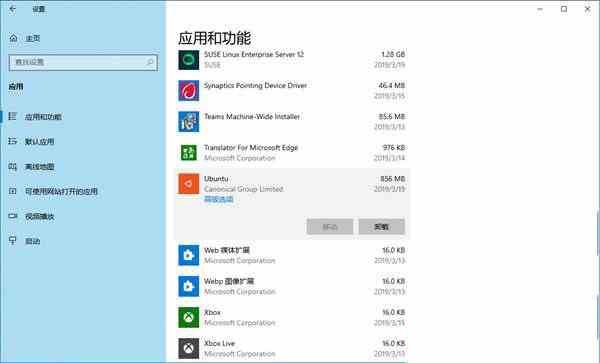
这里以“Ubuntu”为例,双击打开,并点击“高级选项”链接;
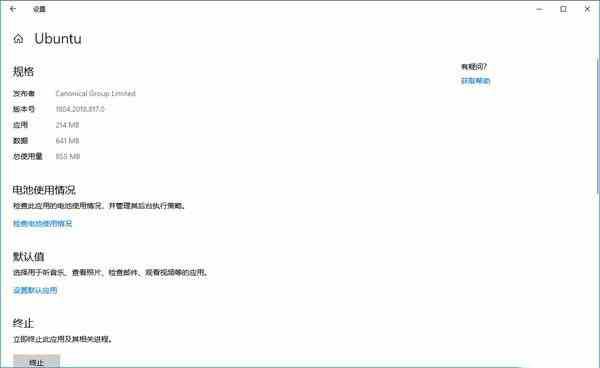
这时可以看到终止(位于标题“终止”下)、“修复”(位于标题“重置”下)、“重置”(位于标题“重置”下)和“卸载”(位于标题“卸载”下)共四个按钮;
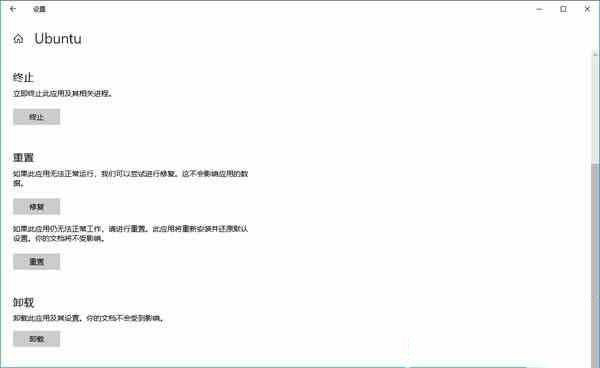
点击“重置”标题下的“重置”按钮,并在新窗口弹出后按下“重置”按钮;
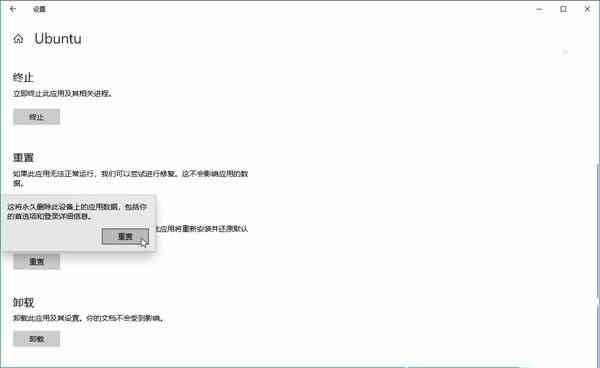
当重置操作完成时,可以在重置按钮的右侧看到一个对号标志。
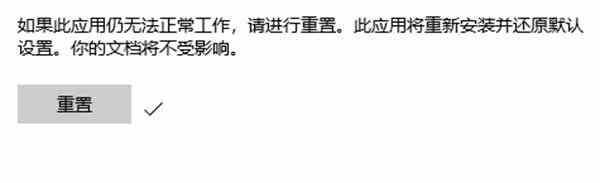
另外,当用户开启刚刚被重置过的Linux子系统,这个干净的子系统就会最新安装,然后要求用户从头开始配置了。